用win7电脑打开一些软件或者浏览器的时候,很多网友可能都会遇到广告弹窗弹出,有时候关闭了还是经常会出现,比较影响使用心情。那么win7怎么屏蔽广告弹窗呢?下面小编教下大家电脑win7屏蔽广告弹窗的方法。
工具/原料
系统版本:win7专业版
品牌型号:华硕F83E667Se-SL
方法一、电脑win7屏蔽广告弹窗的方法
1、点击电脑左下方的‘开始’按钮,点击‘控制面板’打开。
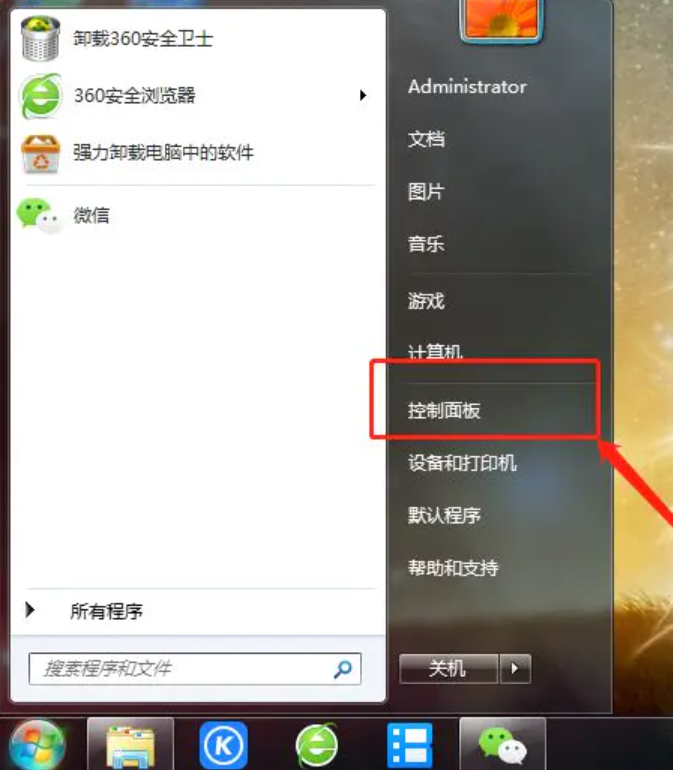
2、找到‘Internet选项’打开。
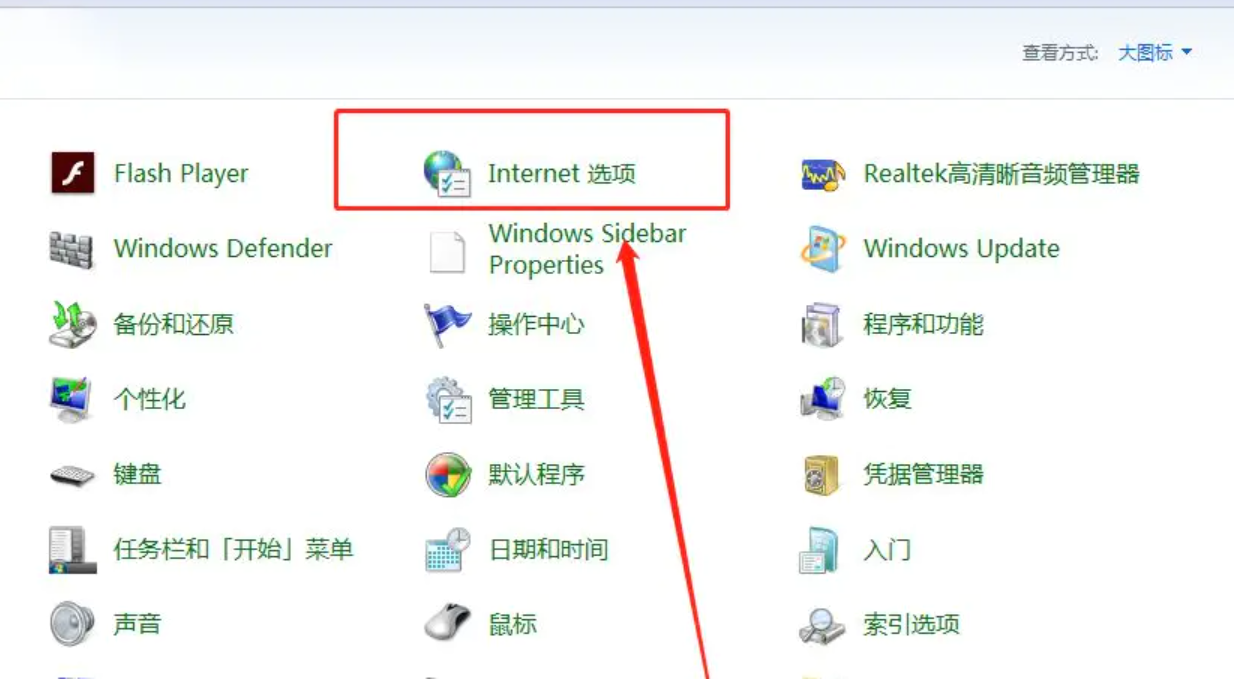
3、点击‘隐私’。
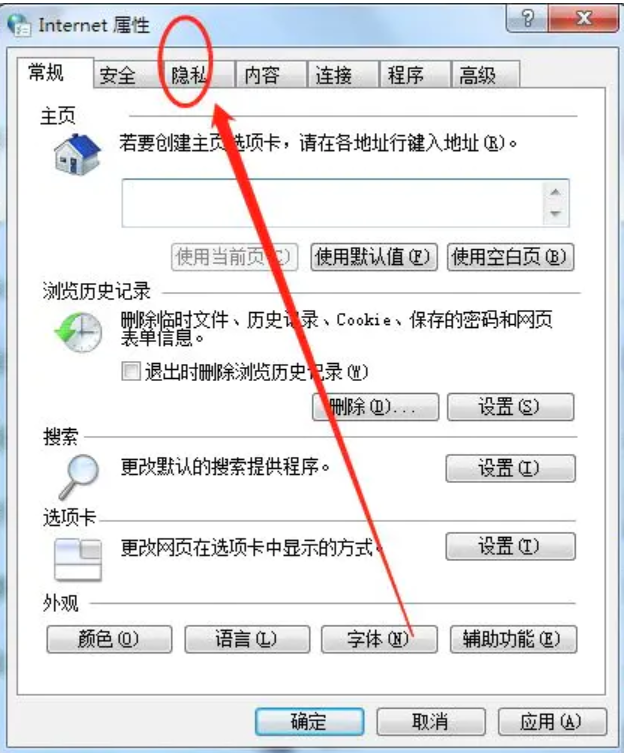
4、找到下方的‘设置’按钮,如图所示。
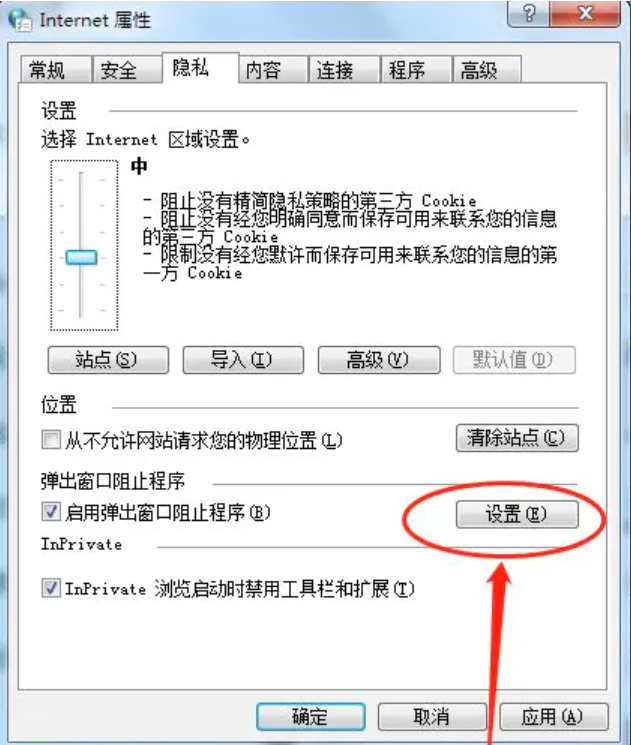
5、点开‘阻止级别’。
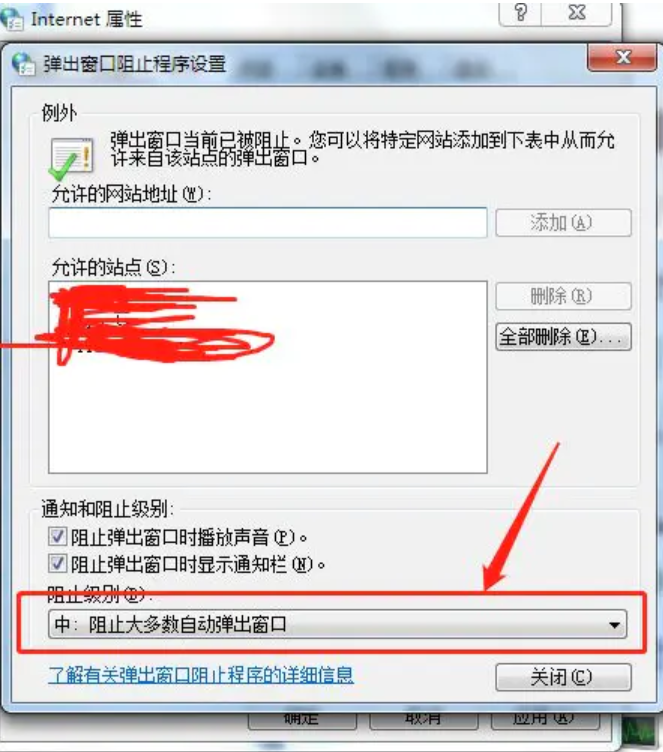
6、一般设置为中级组织级别,你也可以设置高级,高级就是所有的弹窗都禁止,如图所示。

总结
1、点击电脑左下方的‘开始’按钮,点击‘控制面板’打开。
2、找到‘Internet选项’打开。点击‘隐私’。
3、找到下方的‘设置’按钮,如图所示,点开‘阻止级别’。
4、一般设置为中级组织级别,你也可以设置高级,高级就是所有的弹窗都禁止。
Copyright ©2018-2023 www.958358.com 粤ICP备19111771号-7 增值电信业务经营许可证 粤B2-20231006